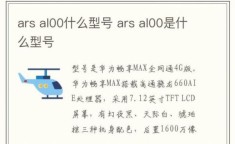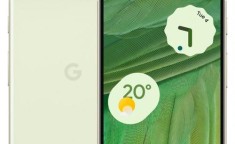《IE浏览器:设置默认,畅享稳定兼容》
在当今数字化时代,浏览器作为我们访问互联网的主要工具,其选择和使用显得尤为重要,尽管现代浏览器如Chrome、Firefox等广受欢迎,但在某些特定情况下,我们可能仍然需要将Internet Explorer(IE)设置为默认浏览器,本文将介绍如何把IE设为默认浏览器及IE浏览器的默认设置在哪。
一、IE浏览器默认安装位置及打开方式
IE浏览器是Windows操作系统自带的浏览器,因此在电脑上默认安装了IE浏览器,IE浏览器通常默认安装在C:\Program Files\Internet Explorer\目录下,并默认在新窗口中打开网页。
二、设置步骤
方法一:通过IE浏览器设置
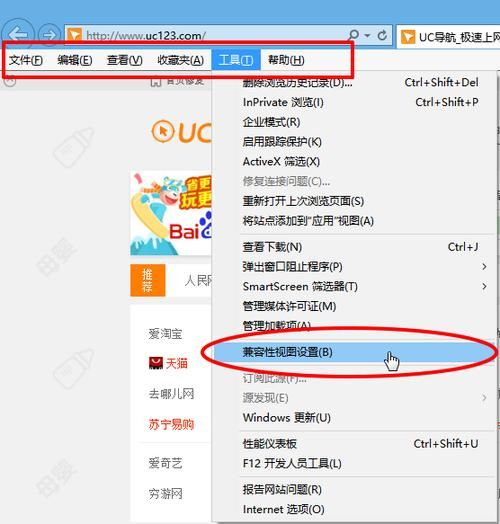
1、打开IE选项:打开IE浏览器后,点击菜单栏中的“工具”选项,不同版本的IE浏览器,“工具”选项的位置可能有所不同,但通常位于右上角或菜单栏中,选择“Internet选项”。
2、进入程序选项卡:在弹出的“Internet选项”窗口中,选择“程序”选项卡。
3、设为默认值:在“程序”选项卡中,找到并点击“设为默认值”按钮,这将把IE设置为默认的Web浏览器、电子邮件程序和新闻阅读器。
4、确认更改:点击“确定”按钮,关闭“Internet选项”窗口,此时IE已成为默认浏览器。
方法二:通过控制面板设置
1、打开控制面板:点击开始菜单,选择“控制面板”。
2、选择程序设置:在控制面板中,根据系统视图的不同,可能需要选择“小图标”或“类别”查看,找到并点击“程序和功能”或“程序”(在某些版本下)。
3、设置默认程序:在程序设置窗口中,点击左侧的“默认程序”选项,在右侧找到“设置默认程序”,从程序列表中找到Internet Explorer,点击“将此程序设置为默认值”。
4、完成设置:点击“确定”按钮,完成设置。
方法三:通过桌面图标属性设置
1、打开图标属性:右键点击桌面上的IE浏览器图标,选择“属性”。
2、检查是否默认:在弹出的属性窗口中,切换到“程序”选项卡,勾选“检查Internet Explorer是否为默认浏览器”选项。
3、确认更改:点击“确定”按钮,关闭属性窗口,这样,每当打开IE浏览器时,如果它不是默认浏览器,系统都会提示用户是否将其设置为默认。
三、IE浏览器的默认设置在哪里
IE浏览器的默认设置主要集中在“Internet选项”窗口中,该窗口包含多个选项卡,每个选项卡对应不同的设置类别,以下是一些主要的默认设置及其位置说明:
1、常规设置:包括主页地址、搜索框使用的搜索引擎、历史记录保留天数以及是否启用自动完成功能等,用户可以通过点击“使用当前页”、“使用默认值”或手动输入网址来设置主页,用户还可以在这里设置浏览历史记录的删除选项以及调整颜色、字体和语言的显示偏好。
2、安全设置:涉及ActiveX控件的安装、脚本运行、下载文件的安全性等,用户可以根据自己的需求启用或禁用相关功能来增强安全性。
3、隐私设置:允许用户管理Cookie的使用情况、设置弹出窗口阻止级别以及清除个人数据等,这些设置有助于保护用户的隐私安全并提升上网体验。
4、内容设置:包括自动完成功能的开关、证书管理以及分级审查等,用户可以在此添加或删除受信任的站点以提高浏览效率和安全性。
无论是为了兼容性需求还是个人习惯使然,了解如何将IE设为默认浏览器并熟悉其各项默认设置都是非常重要的,希望本文能为您带来帮助,让您在使用IE浏览器时更加得心应手!